您的位置:首页 > Chrome浏览器新建标签页加载缓慢如何优化
Chrome浏览器新建标签页加载缓慢如何优化
来源:谷歌浏览器官网
时间:2025-05-18
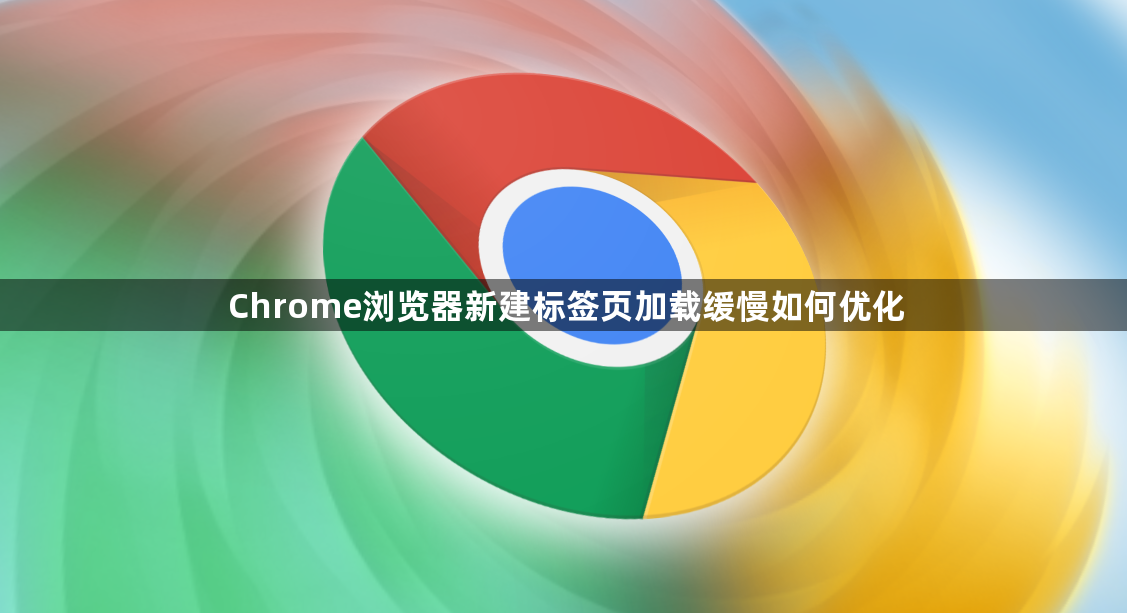
清除缓存和Cookie
随着时间的推移,浏览器会积累大量的缓存和Cookie文件。这些文件可能会占用大量内存,导致新建标签页加载变慢。定期清理这些文件可以有效提升浏览器性能。
1. 打开谷歌浏览器,点击右上角的菜单按钮(三个竖点)。
2. 选择“更多工具”,然后点击“清除浏览数据”。
3. 在弹出的对话框中,选择需要清除的内容,如浏览历史记录、缓存、Cookie等。
4. 点击“清除数据”按钮,等待清理完成。
禁用不必要的扩展程序
过多的扩展程序不仅会占用系统资源,还可能影响浏览器的启动速度和标签页加载速度。禁用或删除不常用的扩展程序是提升性能的有效方法。
1. 打开谷歌浏览器,点击右上角的菜单按钮。
2. 选择“更多工具”,然后点击“扩展程序”。
3. 在扩展程序页面,可以看到已安装的所有扩展。对于不需要的扩展,点击“移除”按钮进行卸载。
4. 对于仍然需要的扩展,可以通过取消勾选“启用”选项来暂时禁用它们。
调整硬件加速设置
有时,硬件加速功能可能会导致浏览器出现兼容性问题,从而影响性能。可以尝试关闭硬件加速功能来查看是否有所改善。
1. 打开谷歌浏览器,点击右上角的菜单按钮。
2. 选择“设置”,然后在页面底部找到“高级”选项并点击。
3. 在“系统”部分,找到“硬件加速模式(如果可用)”选项,取消勾选该选项。
4. 重新启动浏览器,检查标签页加载速度是否有所提升。
更新谷歌浏览器
确保使用的是最新版本的谷歌浏览器,因为新版本通常会修复已知的性能问题和安全漏洞。
1. 打开谷歌浏览器,点击右上角的菜单按钮。
2. 选择“帮助”,然后点击“关于 Google Chrome”。
3. 浏览器会自动检查更新,如果有可用更新,会开始下载并安装。安装完成后,重新启动浏览器即可。
通过以上方法,可以有效优化谷歌浏览器新建标签页的加载速度,提升整体浏览体验。希望这些建议对你有所帮助。
